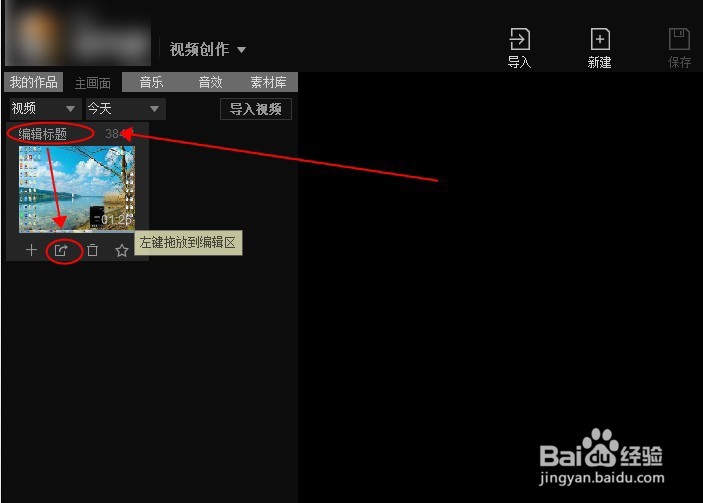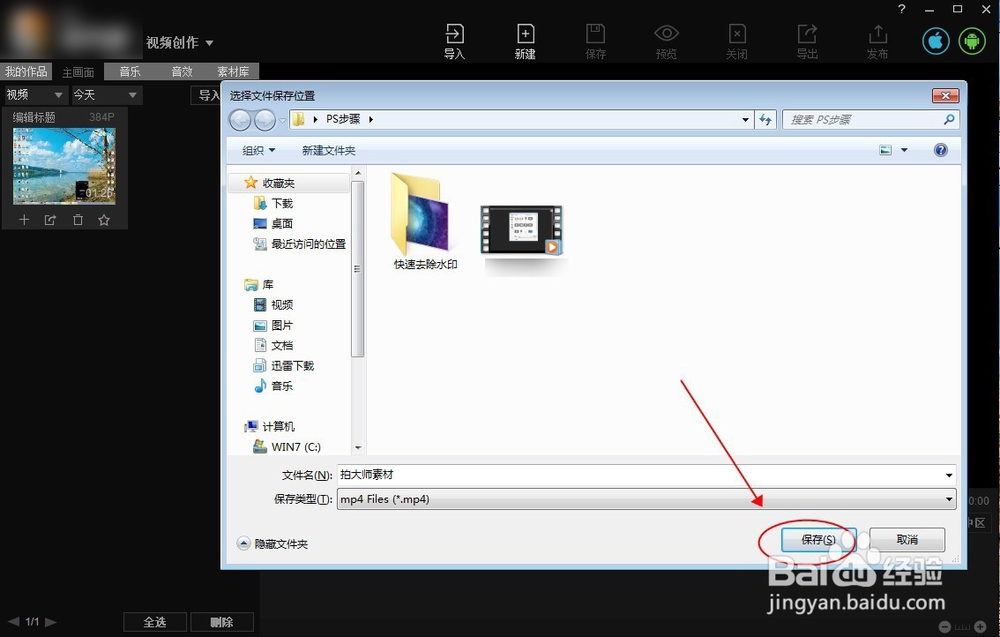1、首先我们先把事前已经准备下载安装到桌面的屏幕录制软件点击打开这时会跳出软件的小弹窗。如图所示
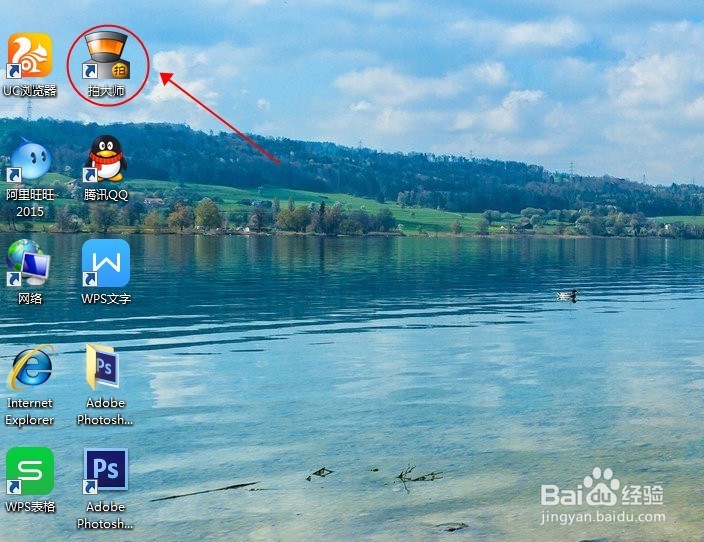

2、我们可以看到在弹出来的小弹窗有一个“全能录像”点击进去这时桌面的右下角会出现录制的小窗口。

3、我们可以看到这时桌面的右下角会出现录制的小窗口,其中红圈中的是录制模式图标;第一个是图标是区域模式:区域模式下可以自由调节录制窗口的大小;第二个是图标是全屏模式:全屏模式下录制的是满屏录制;第三个是画中画模式:画中画模式可以同时录制摄像头拍摄的画面;第四个是刷新按钮:当录制画面卡顿的时候可以点击刷新画面;

4、在这里我就选择全屏模式来录制视频了,大家可以根据自己的需要自行选择合适 的模式录制。选择好模式后我们在进入到设置中可以按自己的要求来设置,可以设置同时录制"音频"准备好音频设备,调好音量,然后点击"确定'。如图所示
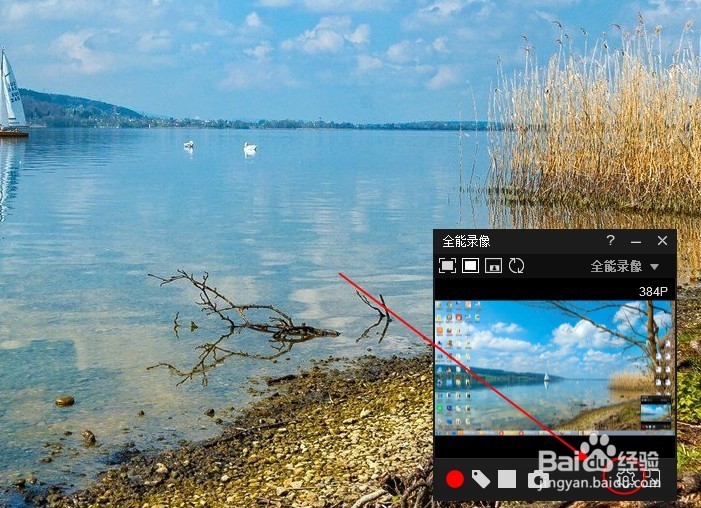
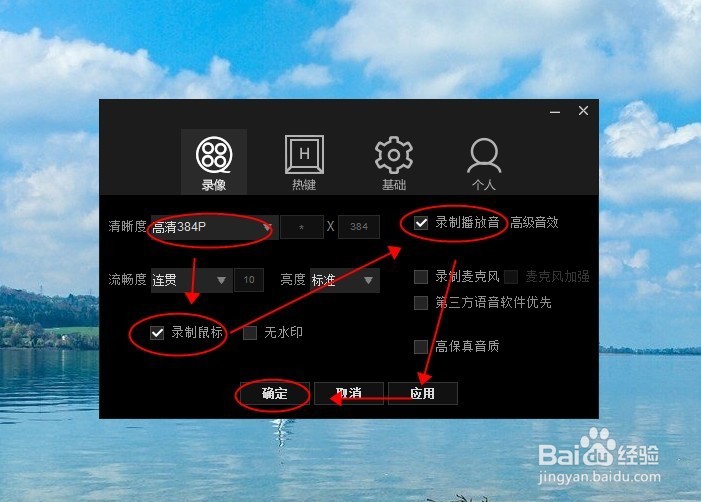
5、准备就绪接下来我们就可以开始正式录制视频了,点击桌面右下角的录制窗口中的红色按钮开始录制;

6、打开PS软件,新建文档,文档500*500,用矩形选区工具拉一个竖立的长方形,然后新建一层用渐变工具填充选区 ctr+t 自由变换右键透视移动底部成一个倒形。选中椭圆选区工具拉一个椭圆的选区,然后新建一层用渐变工具填充选区ctr+t自由变换调整合适大小放在倒梯形图层上面ctr+j 复制一层 ctr+t自由变换按住shift键改变合适大小放在梯形底部调整合适位置。最后我们文件-存储为-选择目录-保存.教程操作完成。
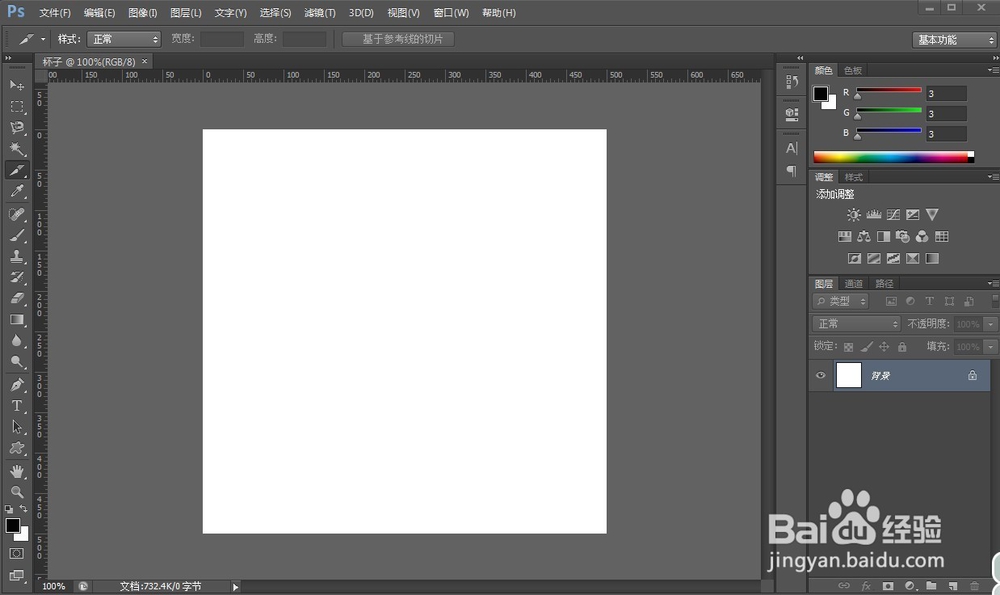
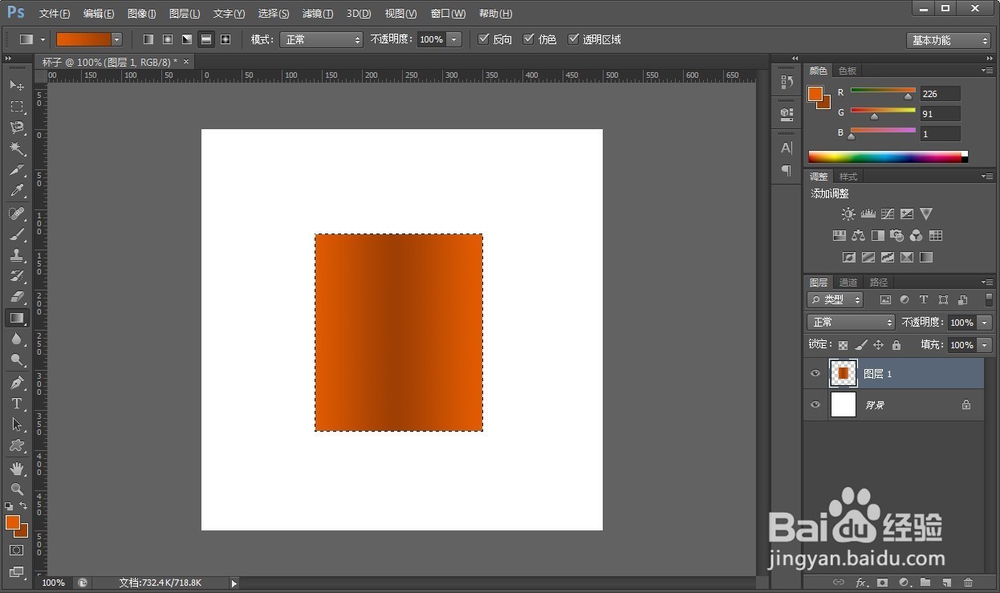

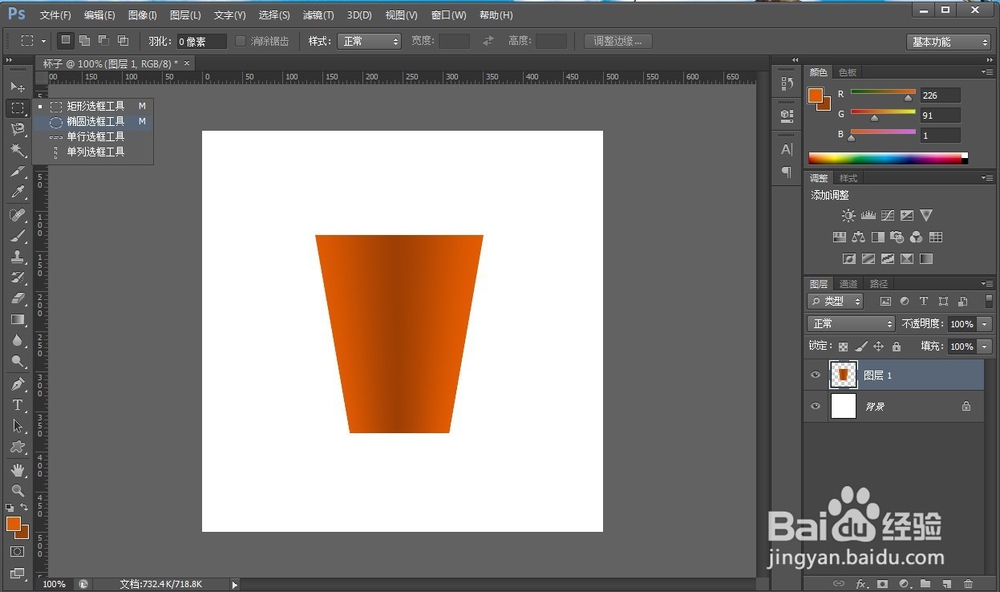
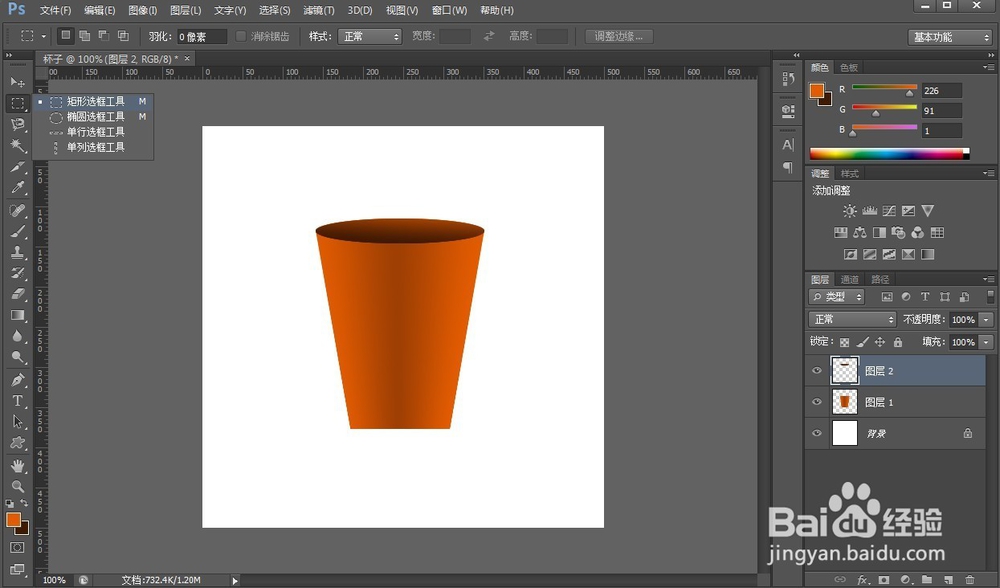

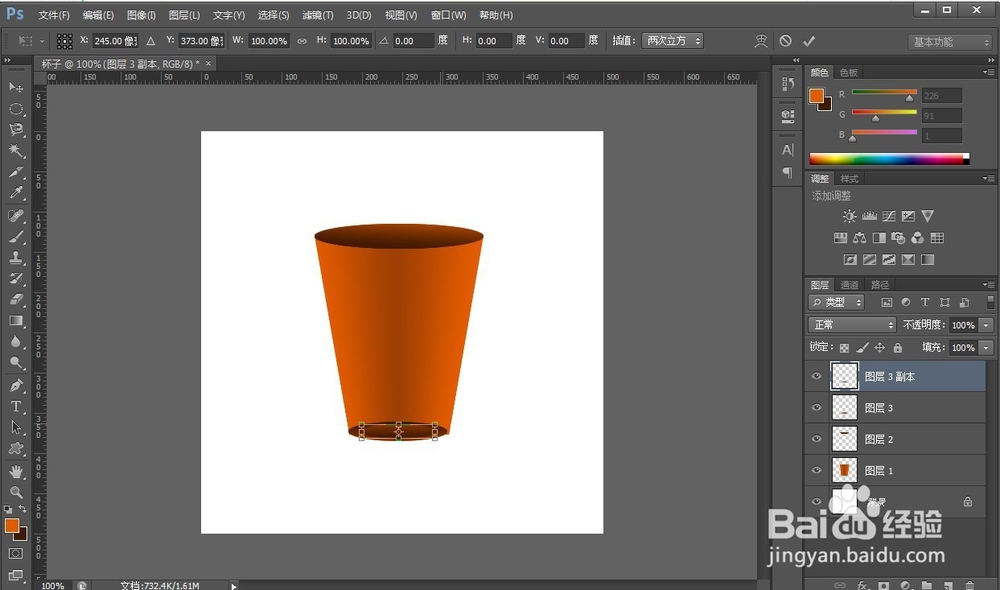
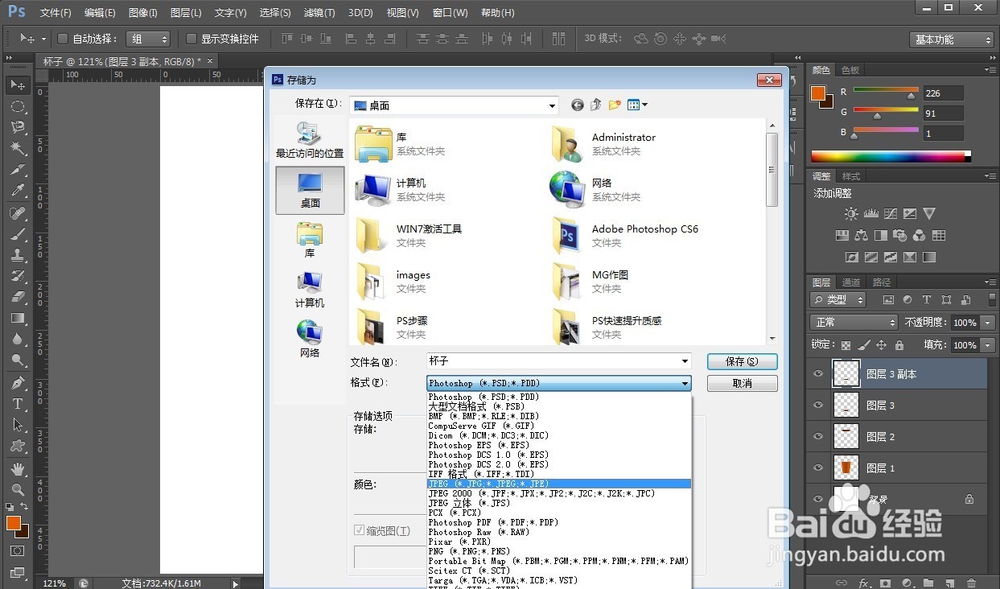
7、到这里视频录制完毕,可以点击白色方块提示的停止录像按键。如图所以
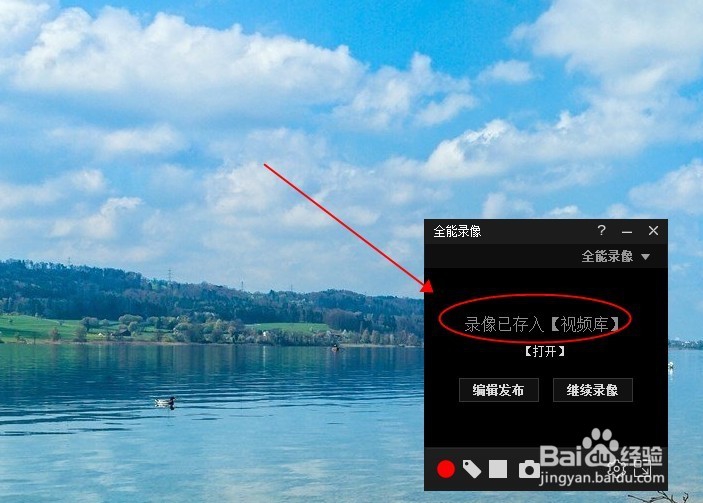
8、结束录制视频后如图窗口提示视频已经录制保存好了,我们继续点击“编辑创作”直接弹出视频创作的主页我们在最左边的素材栏可以看到我们已经录制好的视频素材。如图所示
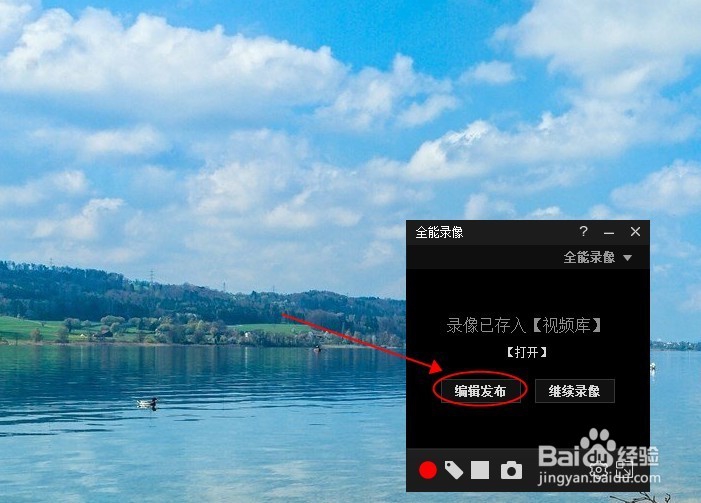
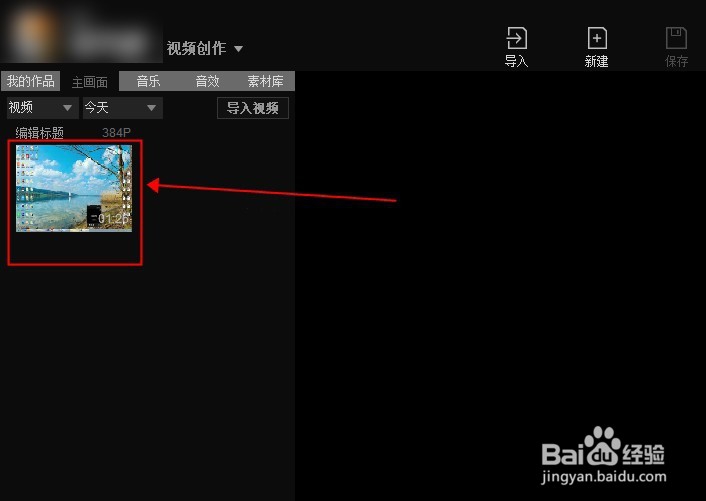
9、鼠标移动到素材缩略图上这时会显示存储的选项点击保存,选择视频文件保存的位置,最后关闭窗口退出就行了 。大功告成